Διαφήμιση
Τα κατάφερες! Εγκαταστήσατε το Linux, τροποποιώντας κάθε μικρή λεπτομέρεια. Και τώρα τι?
Παρόλο που οι διανομές Linux διαθέτουν άφθονο προεγκατεστημένο λογισμικό, αργά ή γρήγορα θα το θελήσετε εγκαταστήστε κάτι νέο 10 Πρέπει να έχετε Εφαρμογές Ubuntu αμέσως μετά από μια νέα εγκατάστασηΚοιτάζοντας μια νέα εγκατάσταση του Ubuntu και αισθάνεστε χαμένοι; Εδώ είναι οι απαραίτητες εφαρμογές Ubuntu που πρέπει να εγκαταστήσετε πρώτα. Διαβάστε περισσότερα . «Αλλά πώς μπορώ να εγκαταστήσω εφαρμογές στο Linux;», ίσως αναρωτιέστε. Αυτή είναι η ερώτηση που αντιμετωπίζουμε σήμερα.
Η πιο συνηθισμένη μέθοδος εγκατάστασης εφαρμογών στο Linux είναι από τα αποθετήρια χρησιμοποιώντας έναν διαχειριστή πακέτων. Η αρχή είναι λίγο πολύ η ίδια παντού, η κύρια διαφορά είναι το σύστημα διαχείρισης πακέτων μιας συγκεκριμένης διανομής. Σας ακούγεται λίγο ελληνικό; Εδώ είναι μια εξήγηση.
Τι είναι ένα σύστημα διαχείρισης πακέτων;
Το λογισμικό Linux διανέμεται συνήθως με τη μορφή πακέτων. Με απλοποιημένους όρους, ένα σύστημα διαχείρισης πακέτων αναφέρεται στα εργαλεία και τις μορφές αρχείων που απαιτούνται για τη διαχείριση αυτών των πακέτων. Δύο πιο διαδεδομένα συστήματα διαχείρισης πακέτων είναι dpkg (χρησιμοποιεί αρχεία .deb) και RPM (τα πακέτα είναι αρχεία .rpm). Η διαφορά μεταξύ των συστημάτων διαχείρισης πακέτων είναι γενικά στην προσέγγισή τους στη διαδικασία εγκατάστασης (για παράδειγμα, τα πακέτα RPM μπορούν να εξαρτώνται από αρχεία και όχι από άλλα πακέτα).

Ίσως γνωρίζετε ήδη ότι το Debian, το Ubuntu και τα παράγωγά τους χρησιμοποιούν dpkg, ενώ το Red Hat Enterprise Linux, το CentOS, το Fedora, το Mageia και το openSUSE χρησιμοποιούν RPM. Το σύστημα Gentoo ονομάζεται Portage, ενώ το Sabayon μπορεί να χρησιμοποιήσει τόσο το Portage όσο και το δικό του σύστημα που ονομάζεται Entropy. Το Slackware και το Arch Linux χρησιμοποιούν tarballs (αρχεία .tar) που περιέχουν ειδικά μεταδεδομένα, ενώ Το PC Linux OS διαθέτει συνδυασμό PCLinuxOS: Μια διανομή Linux που συνδυάζει και ταιριάζει με το λογισμικό για καλύτερη εμπειρίαΕίναι υποτιμητικό να πούμε ότι οι χρήστες Linux έχουν πολλές επιλογές όταν πρόκειται για τη διανομή που θα ήθελαν να χρησιμοποιήσουν. Υπάρχουν πολλές προσεγγίσεις για την εκτέλεση των ίδιων εργασιών, από τι είδους ... Διαβάστε περισσότερα λύσεων.
Τα πακέτα Linux είναι απλά αρχεία αρχειοθέτησης (όπως .zip και .rar) που περιέχουν τον κωδικό εφαρμογής και το οδηγίες για τον τρόπο εγκατάστασης της εφαρμογής, πού να τοποθετήσετε τα αρχεία διαμόρφωσής της και ποια άλλα πακέτα απαιτεί. Το λογισμικό που εκτελεί αυτές τις οδηγίες ονομάζεται διαχειριστής πακέτων.
Συμβουλή: Βεβαιωθείτε ότι χρησιμοποιείτε τη σωστή μορφή πακέτου για τη διανομή σας. Εάν δεν μπορείτε να βρείτε ένα πακέτο .deb μιας εφαρμογής, αλλά ένα .rpm είναι διαθέσιμο, είναι δυνατή η μετατροπή μεταξύ τους.
Τι είναι ο διαχειριστής πακέτων;
Το ισοδύναμο επιφάνειας εργασίας ενός καταστήματος εφαρμογών, ο διαχειριστής πακέτων είναι το κεντρικό μέρος για τη διαχείριση των εφαρμογών Linux. Σκεφτείτε το ως το παράθυρο διαλόγου Προσθήκη / Κατάργηση εφαρμογών στα Windows, αλλά πολύ πιο προχωρημένο. Στην πραγματικότητα, οι χρήστες των Windows θα πρέπει να είναι εξοικειωμένοι με την ιδέα, από σήμερα Το λειτουργικό τους σύστημα διαθέτει επίσης διαχειριστή πακέτων Τα Windows αποκτούν διαχειριστή πακέτων - Λήψη λογισμικού κεντρικά μέσω του OneGetΗ Microsoft προσθέτει ακόμη μια άλλη δυνατότητα Linux στα Windows. Η διαχείριση πακέτων μπορεί να ενισχύσει σοβαρά την παραγωγικότητα, να αυξήσει την ασφάλεια και τελικά να σας εξοικονομήσει πολύ πονοκέφαλο. Σας δείχνουμε πώς θα λειτουργήσει. Διαβάστε περισσότερα .
Κάθε διανομή Linux συνοδεύεται από διαχειριστή πακέτων. Εάν δεν σας αρέσει το προεπιλεγμένο, μπορείτε να το αντικαταστήσετε (υπό την προϋπόθεση ότι το νέο υποστηρίζει τη μορφή πακέτου της διανομής σας). Ο διαχειριστής πακέτων είναι το σημείο όπου θα κάνετε αναζήτηση, εγκατάσταση, ενημέρωση και κατάργηση εφαρμογών. Μπορεί να έχει μια γραμμή εντολών ή μια πλήρη γραφική διεπαφή και αποθηκεύει τις πληροφορίες σχετικά με τις εγκατεστημένες εφαρμογές, τις εκδόσεις τους και τις εξαρτήσεις σε μια τοπική βάση δεδομένων. Αυτό το βοηθά να καθαρίσει όλα τα "υπολείμματα" αυτόματα μετά την απεγκατάσταση μιας εφαρμογής.
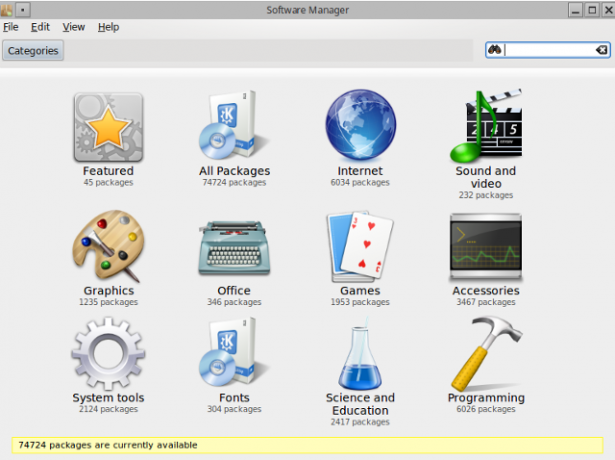
Συμβουλή: Όταν θέλετε να εγκαταστήσετε μια νέα εφαρμογή Linux, αναζητήστε πάντα πρώτα τη διαχείριση πακέτων. Εάν δεν μπορείτε να βρείτε αυτό που ψάχνετε εκεί, μεταβείτε σε άλλους χρήσιμους πόρους Η εργαλειοθήκη χρήστη Linux για την ανακάλυψη νέων εφαρμογώνΗ εγκατάσταση του Linux είναι σαν να κάνετε check in σε ένα all-inclusive θέρετρο. Το υλικό λειτουργεί τέλεια και έχετε μια εντυπωσιακή επιλογή προεγκατεστημένου λογισμικού. Τι γίνεται όμως αν θέλετε να δοκιμάσετε κάποιο νέο λογισμικό Linux; Διαβάστε περισσότερα .
Τι είναι ένα αποθετήριο;
Φυσικά, ο διαχειριστής πακέτων δεν μπορεί να παράγει απλώς πακέτα από λεπτό αέρα. Πρέπει να πάρει πληροφορίες σχετικά με τα διαθέσιμα πακέτα από μια τοποθεσία που ονομάζεται αποθετήριο. Είναι μια συλλογή πακέτων για μια συγκεκριμένη διανομή Linux. Το αποθετήριο μπορεί να είναι μια τοποθεσία δικτύου, μια τοπική μονάδα αποθήκευσης (ένα DVD, μια μονάδα USB ή ένας σκληρός δίσκος) ή ακόμη και ένα μόνο αρχείο. Κάθε διανομή έχει τα επίσημα αποθετήρια της με χιλιάδες πακέτα.
Εάν μια εφαρμογή δεν είναι διαθέσιμη στα επίσημα αποθετήρια (ή θέλετε απλώς τη νεότερη έκδοση απευθείας από τους προγραμματιστές), μπορείτε να προσθέσετε νέα αποθετήρια στο σύστημά σας. Βεβαιωθείτε ότι έχετε επιλέξει το αποθετήριο που ταιριάζει με την έκδοση της διανομής σας. Τα νέα αποθετήρια μπορούν να προστεθούν μέσω διαλόγου στο διαχειριστή πακέτων σας ή με επεξεργασία αρχείων με δικαιώματα διαχειριστή.
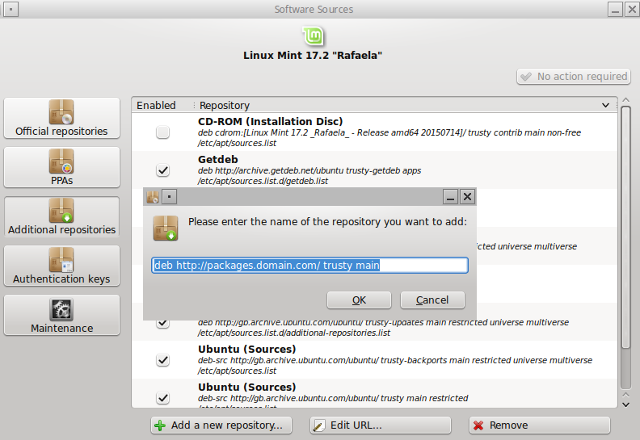
Οι διανομές που βασίζονται σε Dpkg αποθηκεύουν τις πληροφορίες αποθετηρίου τους στο /etc/apt/sources.list αρχείο ή σε ξεχωριστά αρχεία .list στο /etc/apt/sources.list.d/ Ευρετήριο.
Για διανομές RPM, μπορείτε να προσθέσετε νέα αποθετήρια στο [αποθήκη] ενότητα στο /etc/yum.conf αρχείο (ή /etc/dnf/dnf.conf, εάν χρησιμοποιείτε DNF αντί για Yum) ή δημιουργείτε αρχεία .repo στο /etc/yum.repos.d/ Ευρετήριο.
Για χρήστες του Ubuntu και παραγώγων, υπάρχουν επίσης Αποθήκες PPA (Αρχείο προσωπικών πακέτων) Ο οδηγός σας για τα αποθετήρια του Ubuntu και τη διαχείριση πακέτων Διαβάστε περισσότερα που φιλοξενούν πακέτα στο Launchpad. Εφόσον ο καθένας μπορεί να δημιουργήσει ένα PPA, θα πρέπει να είστε προσεκτικοί όταν προσθέτετε PPA που δεν υποστηρίζονται επίσημα από ένα έργο. Απαιτούνται παρόμοιες υπηρεσίες για το Fedora Copr και Κότζι.
Συμβουλή: Εάν δεν θέλετε να αναβαθμίσετε τη διανομή Linux, αλλά εξακολουθείτε να θέλετε να λαμβάνετε ενημερώσεις λογισμικού, αναζητήστε αποθετήρια με την ένδειξη "backports". Περιέχουν νέες εκδόσεις εφαρμογών για παλιές εκδόσεις διανομής.
Πώς να εγκαταστήσετε εφαρμογές Linux
1. Από το τερματικό
Πριν από πολύ καιρό, αυτός ήταν ο μόνος τρόπος για την εγκατάσταση εφαρμογών Linux. Οι διαχειριστές πακέτων δεν είχαν εύχρηστα πλαίσια ελέγχου και μενού. ήταν βοηθητικά προγράμματα γραμμής εντολών. Εξακολουθούν να υπάρχουν σήμερα - στην πραγματικότητα, τα χρησιμοποιείτε κάθε φορά που εγκαθιστάτε κάτι με έναν διαχειριστή πακέτων γραφικών, καθώς είναι απλώς μια διεπαφή για το εργαλείο γραμμής εντολών. Μπορείτε να τα χρησιμοποιήσετε απευθείας εάν θέλετε να επιταχύνετε τα πράγματα ή εάν προτιμάτε να χρησιμοποιείτε το τερματικό.
Το Dpkg είναι το όνομα του συστήματος διαχείρισης πακέτων, αλλά και του βασικού εργαλείου για τον χειρισμό πακέτων .deb. Μερικές φορές αναφέρεται ως εργαλείο "χαμηλού επιπέδου" και όλα τα άλλα βοηθητικά προγράμματα πακέτων βασίζονται στη λειτουργικότητά του. Μπορείτε να το χρησιμοποιήσετε για να εγκαταστήσετε ένα μόνο πακέτο .deb:
sudo dpkg -i packagename.deb
όπου -i σημαίνει "εγκατάσταση". Το Dpkg δεν μπορεί να επιλύσει αυτόματα εξαρτήσεις, αλλά μπορεί (επανα) να διαμορφώσει πακέτα και να εξαγάγει το περιεχόμενό τους.
Το APT (Advanced Package Tool) διαθέτει όλες τις δυνατότητες του dpkg και, στη συνέχεια, ορισμένα. Περιλαμβάνει πολλά εργαλεία, όπως apt-get, apt-cache, apt-add-repository, apt-file… Για να εγκαταστήσετε εφαρμογές, χρειάζεστε apt-get:
sudo apt-get εγκατάσταση πακέτου ονόματος
Ένα άλλο χρήσιμο χαρακτηριστικό είναι η προσομοίωση:
sudo apt-get εγκαταστήστε το packagename -s
Σας δείχνει ποια πακέτα θα προστεθούν ή θα αφαιρεθούν και ποια αρχεία θα διαμορφωθούν, αλλά δεν θα εγκαταστήσει τίποτα.
Η ικανότητα βελτιώνεται με το dpkg και το APT, εισάγοντας μια γραφική διεπαφή στο τερματικό, την οποία αγαπάτε ή μισείτε.
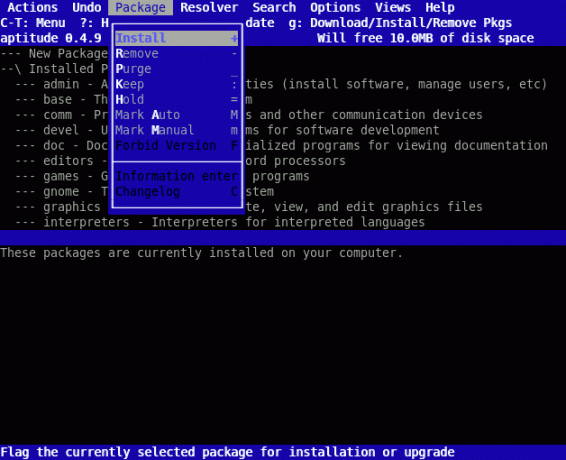
Μπορείτε να εγκαταστήσετε εφαρμογές από αυτήν τη διεπαφή ή πληκτρολογώντας εντολές:
sudo aptitude εγκατάσταση πακέτου ονόματος
Το Aptitude είναι παρόμοιο με το apt-get, αλλά παρέχει περισσότερες πληροφορίες και οδηγίες ενώ διαχειρίζεστε πακέτα. Αντιμετωπίζει αυτόματα εγκατεστημένα πακέτα και αναβαθμίσεις συστήματος λίγο διαφορετικά από ό, τι το apt-get, και προσφέρει σύνθετες επιλογές αναζήτησης. Το Aptitude μπορεί να σας προειδοποιήσει για διενέξεις κατά την εγκατάσταση ή την αφαίρεση πακέτων και να δείξει ποια πακέτα προκαλούν πρόβλημα χάρη στο Γιατί εντολή.
Η κατάσταση είναι ανάλογη με τις διανομές που βασίζονται σε RPM: το βοηθητικό πρόγραμμα γραμμής εντολών rpm είναι περίπου ισοδύναμο με dpkg, το APT σας είναι το Yum τους και η ικανότητα αντιστοιχεί στο DNF.
Το DNF σημαίνει Dandified Yum, μια νέα έκδοση του Yum που παρουσιάστηκε στο Fedora 18. Τόσο το Yum όσο και το DNF μπορούν να επιλύσουν αυτόματα εξαρτήσεις. Η σύνταξη για την εγκατάσταση πακέτων είναι απλή και σχεδόν ακριβώς η ίδια με κάθε εργαλείο:
rpm -i packagename.rpm
yum εγκαταστήστε το όνομα πακέτου
dnf εγκατάσταση πακέτου ονόματος
Στο openSUSE, μπορείτε να χρησιμοποιήσετε το Zypper:
zypper install packagename
zypper install /path/to/package.rpm
Η Mageia έχει το δικό της περιτύλιγμα για τις στροφές που ονομάζονται urpmi με εξίσου απλές εντολές για εγκατάσταση:
urpmi packagename
και αναζήτηση:
urpmq packagename
λέξη-κλειδί urpmq
Στο Arch Linux, μπορείτε να χρησιμοποιήσετε τον προεπιλεγμένο διαχειριστή πακέτων (pacman) για να εγκαταστήσετε πακέτα:
pacman -S πακέτα όνομα
και αναζητήστε εφαρμογές στα αποθετήρια:
pacman -Ss λέξη-κλειδί
Ωστόσο, εάν θέλετε να εγκαταστήσετε κάτι από το AUR (Arch User Repository), χρειάζεστε ένα ξεχωριστό εργαλείο που ονομάζεται βοηθητικό πρόγραμμα AUR. Το AUR δεν περιέχει δυαδικά πακέτα που μπορεί να διαχειριστεί το pacman. Αντ 'αυτού, είναι ένα αποθετήριο «συνταγών» για εφαρμογές που πρέπει να δημιουργηθούν χειροκίνητα. Το Yaourt είναι ένας από τους πιο δημοφιλείς βοηθούς AUR της γραμμής εντολών, διότι μπορεί να εγκαταστήσει τόσο τα "κανονικά" πακέτα Arch Linux όσο και αυτά από το AUR. Είναι διαδραστικό, ώστε να μπορείτε να πληκτρολογήσετε:
λέξεις-κλειδιά
και θα εμφανίσει τα αποτελέσματα ως αριθμημένη λίστα. Αφού επιλέξετε έναν αριθμό, το Yaourt σας ρωτά τι να κάνετε με το πακέτο. Εναλλακτικά, μπορείτε απλώς να πληκτρολογήσετε:
yaourt -S packagename
για να εγκαταστήσετε το επιθυμητό πακέτο. Το Yaourt φροντίζει αυτόματα τις εξαρτήσεις.
Συμβουλή: Για να αποφύγετε την πληκτρολόγηση της εντολής εγκατάστασης κάθε φορά που χρειάζεστε μια νέα εφαρμογή, δημιουργήστε ένα ψευδώνυμο Πώς να καθορίσετε ψευδώνυμα γραμμής εντολών σε οποιοδήποτε λειτουργικό σύστημαΈχουμε μιλήσει και προτείνουμε να αντιμετωπίζουμε πολλές φορές στο τερματικό της γραμμής εντολών του υπολογιστή σας. Η Τίνα έγραψε ένα καλό αστάρι για χρήστες των Windows με έναν οδηγό για αρχάριους για την εντολή των Windows ... Διαβάστε περισσότερα γι 'αυτό.
2. Με Διαχείριση γραφικών πακέτων
Αυτός είναι ο προτεινόμενος τρόπος για την εγκατάσταση εφαρμογών Linux. Απλώς ενεργοποιήστε τον διαχειριστή πακέτων, βρείτε ένα πακέτο, επισημάνετε το για εγκατάσταση και επιβεβαιώστε τις αλλαγές. Θα σας ζητηθεί ο κωδικός πρόσβασης διαχειριστή, οπότε πληκτρολογήστε τον σωστά.
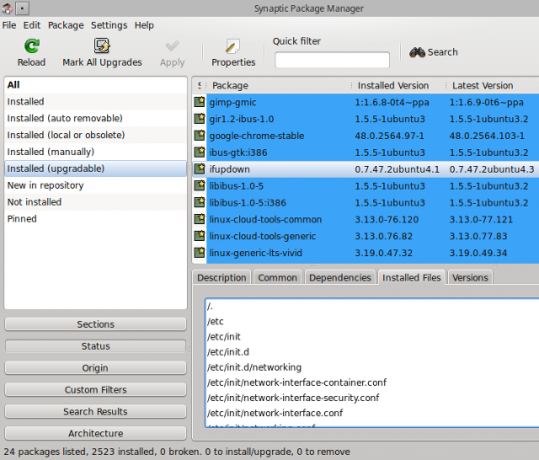
Ο διαχειριστής πακέτων θα επιλέγει περιστασιακά διάφορα πακέτα για εγκατάσταση. Αυτές είναι οι εξαρτήσεις της εφαρμογής σας - άλλα πακέτα που απαιτεί να λειτουργεί σωστά. Ορισμένοι διαχειριστές πακέτων θα "συστήσουν" και θα επισημάνουν σχετικά (αλλά όχι υποχρεωτικά) πακέτα για εγκατάσταση. Είναι δυνατόν να απενεργοποιήσετε αυτήν τη συμπεριφορά στο Ρυθμίσεις / Προτιμήσεις διάλογος.
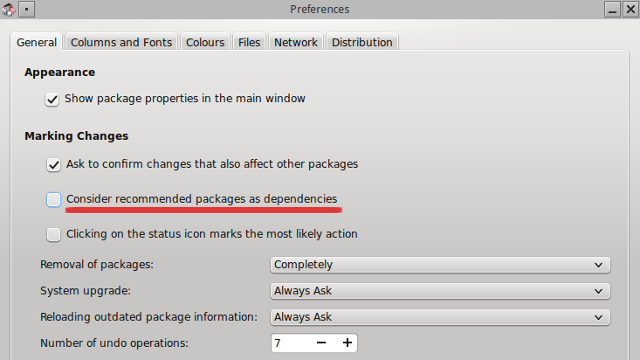
Οι διανομές που βασίζονται σε Dpkg αποστέλλουν συνήθως το Synaptic ως τον προεπιλεγμένο διαχειριστή πακέτων, αν και ορισμένοι προσφέρουν το Muon:
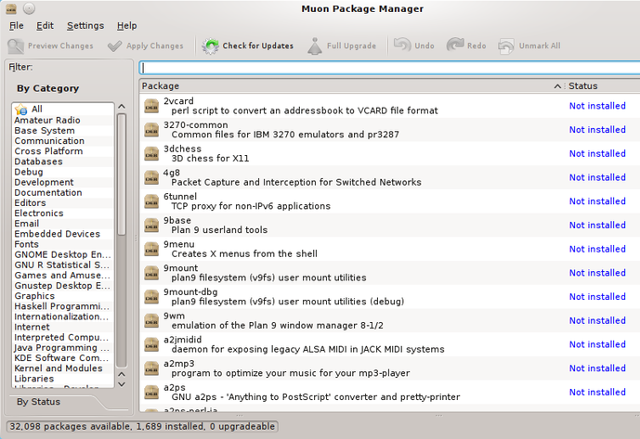
Το Κέντρο λογισμικού Ubuntu θα αντικατασταθεί από το Λογισμικό Gnome στην έκδοση του Απριλίου 2016 (Ubuntu 16.04). Το Linux Mint προσφέρει το Synaptic και το δικό του προϊόν που ονομάζεται Software Manager.
Στις διανομές RPM μπορείτε να βρείτε yumex, ένα front-end για yum:
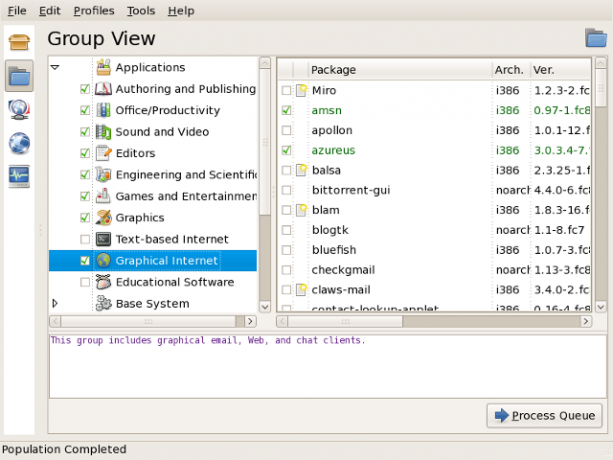
Υπάρχει επίσης rpmdrake, το οποίο είναι ένα front-end για το urpmi. Στο openSUSE μπορείτε εγκαταστήστε εφαρμογές με το YaST. Το Gentoo έχει ένα γραφικό front-end για το emerge που ονομάζεται Παραφωτίδα:
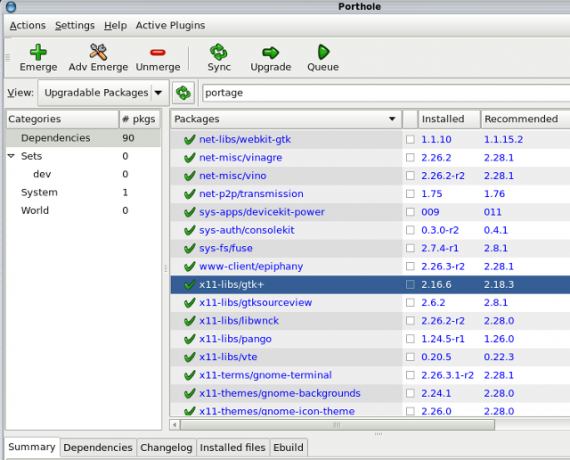
Στο Arch Linux, μπορείτε να χρησιμοποιήσετε Παμάκ ή Χταπόδι ως γραφική εναλλακτική λύση για το yaourt:
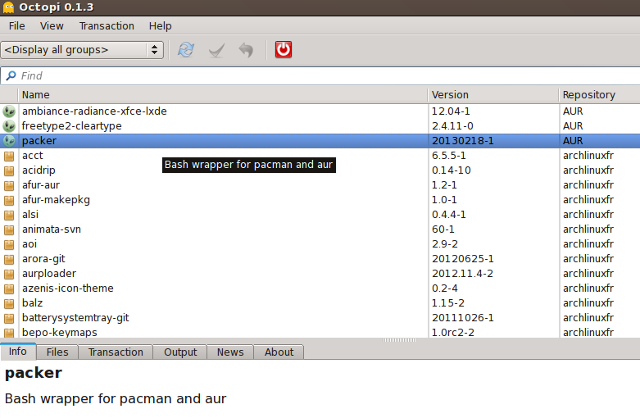
Και τα δύο εργαλεία μπορούν να αναζητήσουν και να εγκαταστήσουν πακέτα τόσο από τα επίσημα αποθετήρια όσο και από το AUR.
Συμβουλή: Εάν θέλετε να εγκαταστήσετε ένα νέο περιβάλλον επιφάνειας εργασίας ή μια σουίτα γραφείου, αναζητήστε τη μετα-συσκευασία του στη διαχείριση πακέτων. Είναι πολύ πιο εύκολο να εγκαταστήσετε ένα μετα-πακέτο από το κυνήγι δεκάδων μεμονωμένων πακέτων.
3. Χρησιμοποιήστε το GDebi και το Wajig
Οι χρήστες διανομών που βασίζονται σε dpkg μπορούν να παίξουν με δύο ενδιαφέροντα εργαλεία. GDebi είναι μια διεπαφή για APT που σας επιτρέπει να εγκαταστήσετε μια εφαρμογή κάνοντας διπλό κλικ σε ένα αρχείο .deb. Σε αντίθεση με το dpkg, το GDebi μπορεί να εγκαταστήσει αυτόματα εξαρτήσεις που λείπουν. Είναι ιδιαίτερα χρήσιμο όταν θέλετε να εγκαταστήσετε μια εφαρμογή που δεν βρίσκεται στα αποθετήρια, αλλά έχετε κατεβάσει το αρχείο .deb.

Γουάιγκ συνδυάζει τις δυνάμεις του dpkg, apt-get, apt-cache και μια δέσμη άλλων εργαλείων. Εκτός από την εγκατάσταση εφαρμογών και την αναβάθμιση του συστήματος, το Wajig μπορεί να σταματήσει ή να ξεκινήσει υπηρεσίες συστήματος, να μετατρέψει πακέτα RPM και να παρέχει λεπτομερείς πληροφορίες σχετικά με όλα τα πακέτα στα αποθετήρια.
Συμβουλή: Μπορείτε να ορίσετε το GDebi ως την προεπιλεγμένη εφαρμογή για το άνοιγμα αρχείων .deb. Κάντε δεξί κλικ σε ένα αρχείο .deb, επιλέξτε την επιλογή Άνοιγμα με…, βρείτε το GDebi στη λίστα και επιβεβαιώστε τις αλλαγές. Τώρα τα αρχεία σας .deb συμπεριφέρονται σαν προγράμματα εγκατάστασης .exe από τα Windows.
4. Με ένα Self-Installer
Αυτή η μέθοδος ισχύει για λογισμικό που δεν βρίσκεται στα αποθετήρια και πρέπει να το κατεβάσετε από τον ιστότοπο του προγραμματιστή, όπως τα προγράμματα οδήγησης ιδιοκτησίας. Σε ορισμένες περιπτώσεις, αυτό το λογισμικό διανέμεται ως αρχείο αυτόματης εξαγωγής με επέκταση .run ή .bin. Για να το εγκαταστήσετε, κάντε δεξί κλικ στο αρχείο για να αποκτήσετε πρόσβαση σε αυτό Ιδιότητες> Δικαιώματα διαλόγου και επισημάνετε το ως εκτελέσιμο.
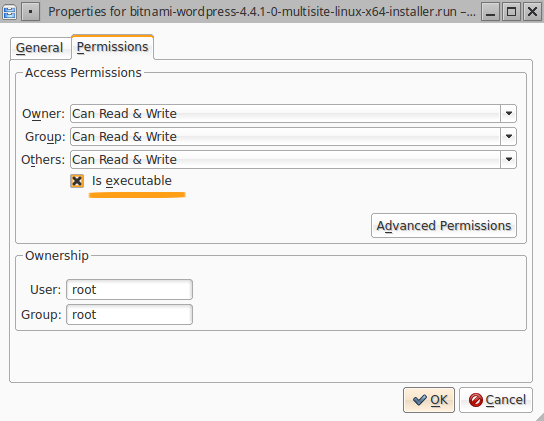
Τώρα μπορείτε είτε να κάνετε διπλό κλικ στο αρχείο για να ξεκινήσετε την εγκατάσταση ή να μεταβείτε σε αυτό στο τερματικό και να πληκτρολογήσετε ./filename.run. Η εγκατάσταση θα προχωρήσει αυτόματα και οι διάλογοι θα μοιάζουν πολύ με τα προγράμματα εγκατάστασης των Windows.
Συμβουλή: Οι αυτοεγκαταστάτες μπορούν επίσης να είναι σενάρια bash (αρχεία με επέκταση .sh). Μπορείτε να τα εκτελέσετε στο τερματικό πληκτρολογώντας ./filename.sh.
5. Συλλέξτε τους από την πηγή
Είναι σπάνιο, αλλά συμβαίνει. Μερικές φορές οι προγραμματιστές δεν θα συσκευάσουν μια εφαρμογή για οποιαδήποτε διανομή, αντί να παρέχουν τον πηγαίο κώδικα που πρέπει να συντάξετε εσείς. Η πηγή θα πρέπει να είναι ένα αρχείο .tar αρχείο που πρέπει να αποσυσκευάσετε. Περιέχει χρήσιμα αρχεία που ονομάζονται README και / ή INSTALL, οπότε συμβουλευτείτε τα πρώτα. Η γενική «συνταγή» για τη σύνταξη εφαρμογών περιλαμβάνει τις ακόλουθες εντολές:
./Διαμορφώστε
φτιαχνω, κανω
κάντε εγκατάσταση
Θα τα εκτελούσατε το ένα μετά το άλλο στον ίδιο κατάλογο όπου εξαγάγατε την πηγή. Ωστόσο, ενδέχεται να προκύψουν εξαιρέσεις και ιδιορρυθμίες, επομένως θα πρέπει να διαβάσετε τον πιο λεπτομερή οδηγό μας σχετικά πώς να συντάξετε εφαρμογές Linux. Πώς να μεταγλωττίσετε και να εγκαταστήσετε αρχεία TAR GZ & TAR BZ2 στο Ubuntu Linux Διαβάστε περισσότερα
Συμβουλή: Μπορείτε να δημιουργήσετε πακέτα .deb και .rpm από την πηγή για να εγκαταστήσετε την εφαρμογή με τα κανονικά εργαλεία διαχείρισης πακέτων.
6. Από πελάτες ψηφιακής διανομής
Όλες οι προαναφερθείσες μέθοδοι ισχύουν και για παιχνίδια Linux (ναι, μπορείτε πραγματικά να βρείτε παιχνίδια στα αποθετήρια). Ωστόσο, υπάρχει ένας άλλος τρόπος για να εγκαταστήσετε παιχνίδια στο Linux, και αυτό είναι μέσω ψηφιακές πλατφόρμες διανομής Πού να κατεβάσετε τα καλύτερα παιχνίδια Linux χωρίς καμία ταλαιπωρίαΟύτε πριν από μια δεκαετία, τα εγγενή τυχερά παιχνίδια στο Linux περιορίστηκαν σε παιχνίδια ανοιχτής πηγής και πολλαπλών πλατφορμών. Σήμερα, ο μύθος "χωρίς παιχνίδια στο Linux" είναι νεκρός. Αλλά πού βρίσκετε συμβατά παιχνίδια; Διαβάστε περισσότερα και τους υπολογιστές-πελάτες τους. Το Steam είναι ήδη διαθέσιμο στο Linux Πώς να εγκαταστήσετε το Steam και να ξεκινήσετε τα παιχνίδια στο LinuxΗ εγκατάσταση του Steam σε υπολογιστές Linux είναι απλή και το αποτέλεσμα είναι συνήθως η ίδια απρόσκοπτη εμπειρία παιχνιδιού που είχατε στα Windows. Διαβάστε περισσότερα , Το GOG Galaxy είναι στη δημιουργία, και Itch.io είναι μια αξιέπαινη εναλλακτική λύση.
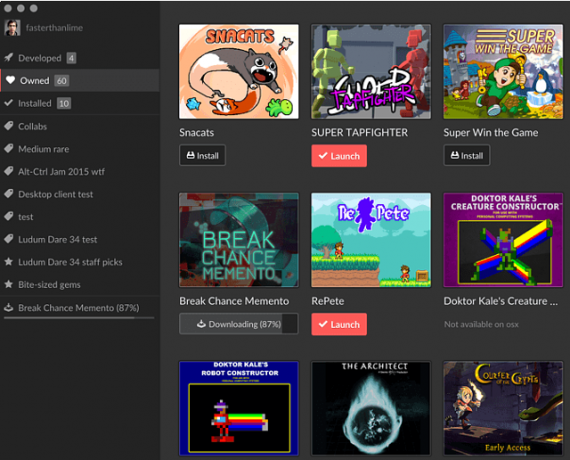
Οι υπολογιστές-πελάτες συνδέονται με τους λογαριασμούς σας, οπότε θα πρέπει πρώτα να εγγραφείτε εάν θέλετε να οργανώσετε τα παιχνίδια σας.
Υπόδειξη: Παρακολουθήστε τις προσφορές Steam 5 τρόποι για να βεβαιωθείτε ότι έχετε τις καλύτερες προσφορές στα παιχνίδια SteamΤο Steam είναι γνωστό ότι είναι εξαιρετικά βολικό για τη διαχείριση της βιβλιοθήκης βιντεοπαιχνιδιών και είναι επίσης χρήσιμο με μερικούς άλλους τρόπους, αλλά το ξέρατε ότι με λίγη προσπάθεια μπορείτε να αποκτήσετε ... Διαβάστε περισσότερα για να κερδίσετε υπέροχα παιχνίδια χωρίς να χρεοκοπήσετε.
7) Χρησιμοποιήστε διαχειριστές πακέτων επιπέδου εφαρμογής
Εάν θέλετε να αποκτήσετε geeky, μπορείτε να χρησιμοποιήσετε διαχειριστές πακέτων σε επίπεδο εφαρμογής μαζί με τον προεπιλεγμένο διαχειριστή πακέτων σε επίπεδο συστήματος. Οι πρώτοι είναι επίσης γνωστοί ως διαχειριστές πακέτων γλωσσών προγραμματισμού. Περιέχουν βιβλιοθήκες και βοηθητικά προγράμματα για μια γλώσσα προγραμματισμού, οπότε αν μια εφαρμογή είναι γραμμένη σε αυτήν τη γλώσσα, μπορεί να διανεμηθεί και να εγκατασταθεί εύκολα με τον διαχειριστή πακέτων.
Υπάρχουν αρκετά από αυτά: κουκούτσι για την Python, RubyGems για την Ruby, npm για το Node.js, NuGet για την πλατφόρμα ανάπτυξης της Microsoft… Ορισμένες εφαρμογές είναι πολύ πιο εύκολο να εγκατασταθούν με αυτόν τον τύπο πακέτου διαχειριστής λόγω μεγάλου αριθμού εξαρτήσεων που ενδέχεται να μην είναι διαθέσιμες στις διανομές σας αποθετήρια.
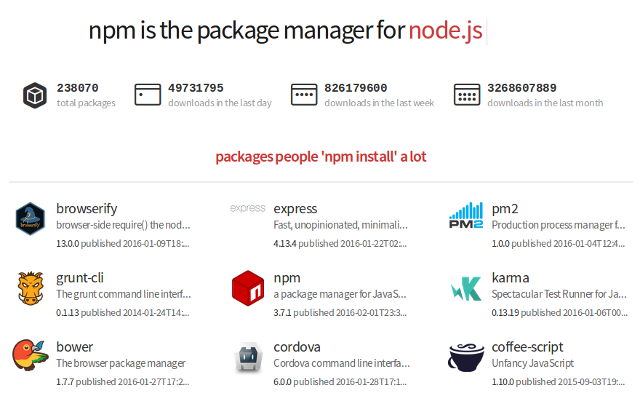
Όπως μπορείτε να δείτε, υπάρχουν διάφοροι τρόποι για την εγκατάσταση εφαρμογών σε Linux, ο καθένας με τα δικά του (dis) πλεονεκτήματα. Σε περίπτωση αμφιβολίας, χρησιμοποιήστε τον διαχειριστή πακέτων, αλλά μην ξεχνάτε ότι υπάρχουν άλλες επιλογές. Σε τελική ανάλυση, είναι η ποικιλία επιλογών που κάνει το Linux τόσο φοβερό.
Ποια είναι η προτιμώμενη μέθοδος εγκατάστασης εφαρμογών Linux; Έχετε κάποιες συμβουλές για αρχάριους Linux; Μοιραστείτε τις σκέψεις σας στα παρακάτω σχόλια.
Συντελεστές εικόνας: Στιγμιότυπο οθόνης Yumex, Στιγμιότυπο οθόνης Muon, Στιγμιότυπο οθόνης Aptitude, Στιγμιότυπο οθόνης φινιστρίνι, Στιγμιότυπο οθόνης Octopi, Στιγμιότυπο οθόνης Itch.io.
Η Ivana Isadora είναι ανεξάρτητος συγγραφέας και μεταφραστής, λάτρης του Linux και fangirl του KDE. Υποστηρίζει και προωθεί δωρεάν λογισμικό ανοιχτού κώδικα και αναζητά πάντα νέες, καινοτόμες εφαρμογές. Μάθετε πώς να έρθετε σε επαφή εδώ.